iPhoneからAndroidフォンに切り替えましたか?最初に行う必要があるのは、メモ、連絡先、メッセージなどのiPhoneのデータをAndroidスマートフォンに転送することです。ただし、2つのデバイス間でデータを転送すると、デバイスが異なるオペレーティングシステムで実行されるため、かなりの時間と労力がかかる場合があります。ただし、iPhoneからAndroidデバイスにデータを転送する方法はあり、この記事ではiPhoneからAndroidに連絡先を転送する方法の詳細なガイドを提供します。学ぶために読んでください!
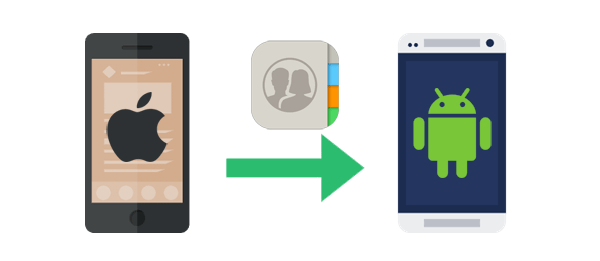
連絡先は、私たちがなくてはならない貴重なデータの一部です。iPhoneからAndroidスマートフォンに切り替えた後に最初に頭に浮かぶのは、AndroidデバイスでiPhoneの連絡先にアクセスする方法です。iPhoneからAndroidに連絡先をシームレスにコピーするにはどうすればよいですか?モバイルデバイス間で連絡先を転送するための多くのツールがあります。それらについて学ぶためにこの部分を読んでください。
最も推奨されるツールはCoolmuster Mobile Transfer(スマホデータ移行) アプリケーションです。このデータ転送アプリケーションを使用すると、AndroidからiPhoneに、またはその逆に、iPhoneからiPhoneに、AndroidからAndroidにデータを転送できます。
このアプリケーションは、連絡先をサポートするだけでなく、比類のないデータ転送ツールです。また、ユーザーはメッセージ、メモ、 写真、 ビデオ、音楽、書籍、カレンダーなどの他のデータタイプをデバイス間で転送することもできます。高度なアルゴリズムを使用して、比類のない速度でデバイス間でデータを移動します。世界中の何百万人もの幸せなユーザーがこの強力なデータ転送アプリケーションを使用しており、多くの人がそれを積極的にレビューすることでその信頼性を証明しています。
Coolmuster Mobile Transfer(スマホデータ移行)アプリケーションは非常に直感的なユーザーインターフェイスを備えているため、初心者やエキスパートのコンピューターユーザーにとって頼りになるオプションです。興味深いことに、このデータ転送ツールは、最新かつ最も人気のあるブランドを含むすべてのiOSおよびAndroidデバイスで動作します。
以下は、 最高のデータ転送アプリケーションとなるCoolmuster Mobile Transfer(スマホデータ移行)アプリケーションの機能の一部です。
以下は、iPhoneからアンドロイドに連絡先をコピーする方法です。
01月コンピューターにアプリケーションをダウンロードしてインストールし、起動します。
02月USBケーブルを使用して2台の携帯電話をコンピューターに接続します。Androidデバイスでデバッグモードを有効にし、iPhoneにポップアップ表示される[信頼]ボタンをタップします。

03月電話機をコンピュータに正常に接続すると、送信元デバイスと宛先デバイスを示すインターフェイスが表示されます。「iPhone」がソースデバイスとして設定され、「Android」デバイスが宛先デバイスとして設定されているかどうかを確認します。そうでない場合は、「フリップ」ボタンを押して位置を交換します。

04月「連絡先」オプションを選択し、「コピー開始」ボタンを押して転送プロセスを開始します。

連絡先を iPhone から Android デバイスに移動するには、 Switch to Android アプリを使用します。この優れたデータ転送アプリケーションは、最初のAndroidデバイスのセットアップ手順中にiPhoneデータをAndroidデバイスに転送するために作成されました。ただし、この方法は、Android 12以降を実行しているAndroidデバイスで機能します。
以下は、Androidアプリに切り替えるを使用してiPhoneからAndroidに連絡先をインポートする方法です。
ステップ1.あなたのiPhoneに「アンドロイドに切り替える」アプリケーションをダウンロードしてインストールします。
ステップ2.「Androidに切り替える」アプリケーションを開き、利用規約に同意し、「開始」ボタンを押してプロセスに進みます。

ステップ3.「QRコードをスキャン」セクションで「QRコードをスキャンできません」オプションを選択します。その後、照明ケーブルを使用してAndroidフォンをiPhoneにリンクします。
ステップ4.iMessageを無効にするか、オプションをスキップします。[リクエストの開始]ボタンをクリックし、表示されるプロンプトに従って、転送するデータの種類として[連絡先]を選択します。

ステップ5.データ転送プロセスが完了するのを待ち、Androidデバイスのセットアップを完了します。
また、読んでください。
[データ転送のヒント]アンドロイドからiPhoneに高品質のビデオを送信する方法
[3つの方法]iPhoneからPCにiBookを転送する方法
iTunesは、Appleユーザーが連絡先、写真、ビデオ、音楽などのデバイスのデータをバックアップおよび復元できるようにするiOSアプリケーションです。ただし、その機能を活用して、iOS 4以降を実行しているiPhoneからAndroidフォンに連絡先を移動することはできます。
以下は、iTunesを介してiPhoneからAndroidフォンに連絡先を同期する方法です。
ステップ1.ライトニングケーブルを使用してiPhoneをコンピュータに接続し、iPhoneのロックを解除し、[信頼]ボタンを押して、iTunesアプリケーションを起動します。
ステップ2.iTunesインターフェイスでiPhoneのアイコンを押して、[情報]セクションに移動します。[連絡先の同期]オプションを有効にし、メニューから[Googleコンタクト]オプションを選択します。

ステップ3.Googleアカウントのクレデンシャルを入力し、[適用]ボタンをクリックします。
ステップ4.Androidデバイスの「設定」アプリケーションを起動し、デバイスの種類に応じて「ユーザーとアカウント」オプションを選択します。
ステップ5.[アカウントの追加]ボタンをクリックし、[Google]オプションを選択して、Gmailアカウントのクレデンシャルを入力します。
ステップ6。「連絡先」オプションをオンにし、「今すぐ同期」ボタンを押して連絡先をAndroid携帯に保存します。
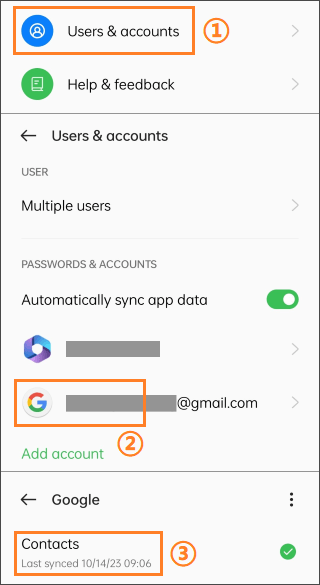
iPhoneからサムスンの電話に切り替えましたか?あなたはiPhoneから新しいサムスンの電話にあなたのデータを移動する方法を熟考しているに違いありません。サムスンは、顧客の生活を楽にするというコミットメントで知られる世界クラスのAndroidブランドの1つです。サムスンは、新しい顧客が iPhoneからサムスンの デバイスにシームレスに切り替えることができるように、サムスンスマートスイッチを作成しました。サムスンスマートスイッチアプリを使用すると、USBケーブルまたはワイヤレスでiPhoneのデータを簡単に転送できます。
以下は、サムスンスマートスイッチアプリケーションを使用してiPhoneからAndroidフォンにデータを移動する方法です。
ステップ1.Playストアに移動し、サムスンの携帯電話にサムスンスマートスイッチアプリケーションをダウンロードしてインストールします。
ステップ2.サムスンスマートスイッチアプリケーションを起動し、転送モードを「USBケーブル」または「ワイヤレス」のいずれかとして選択します。

ステップ3.ソースデバイスとして「iOSデバイス」オプションを選択し、「iOSデバイスからインポート」オプションを押します。
ステップ4.確認コードがデバイスに送信されます。2つのデバイスのコードを一致させ、移動するデータタイプとして[連絡先]を選択します。

ステップ5.データ転送プロセスが完了するのを待つと、転送が完了したことを通知する通知メッセージが表示されます。

サムスンスマートスイッチが機能していませんか?読む:
サムスンスマートスイッチが機能しない問題を修正するための便利なヒント(完了解決済み)WhatsAppは、その使いやすさと独自の機能により人気を博している通信アプリケーションです。この優れたアプリを使用すると、データをWhatsAppチャットに添付することで、ビデオ、写真、オーディオ、連絡先などのデータを共有できます。
以下は、iPhoneからAndroidフォンに連絡先を転送する方法に関する簡単な体系的なガイドです。
ステップ1.あなたのiPhoneのWhatsAppアプリケーションを起動し、Androidデバイス上のWhatsApp番号とチャットを開始します。
ステップ2.WhatsAppインターフェースの下部にある「ペーパークリップ」または「+」アイコンをタップします。

ステップ3.いくつかのオプションを含むメニューがポップアップ表示されます。「連絡先」オプションを選択します。
ステップ4.連絡先の横にあるチェックボックスをオンにして、Androidデバイスに転送するすべての連絡先を選択します。
ステップ5.「送信」ボタンを押して、連絡先をAndroidデバイスに送信します。
ステップ6。AndroidデバイスでWhatsAppアプリケーションを起動し、受信トレイを開き、共有連絡先をタップし、[連絡先の追加]オプションを選択して、連絡先をAndroidフォンに1つずつ保存します。
また、次のものが必要になる場合もあります。
8の実証済みの方法でセットアップ後にAndroidからiPhoneにデータを移動する方法は?
iPhoneからサムスンにメッセージをすばやく転送する方法は?
最初の部分では、iPhoneからAndroidに連絡先を転送するためのいくつかのアプリを紹介します。このパートを読んで、アプリケーションの助けを借りずにiOSの連絡先からAndroidへの転送を実現する方法を学びましょう。
iCloudは、iOSデバイスのデータを保存するためのiOSクラウドストレージプラットフォームです。ただし、その強力な機能を活用して、AndroidデバイスからiPhoneにデータを転送できます。この方法はかなり長いですが、それでも実行可能です。以下は、iCloud経由でiPhoneからAndroidに連絡先を移動する方法です。
ステップ1.iPhoneの「設定」に移動し、「iCloud」ボタンを押してアカウントにログインし、「連絡先の同期」機能を有効にして、iPhoneの連絡先をiCloudと同期します。

ステップ2.コンピュータのブラウザを起動し、 iCloudに移動して、アカウントにログインします。[連絡先]セクションに移動し、すべての連絡先を選択して、コンピューターにダウンロードします。それらはでダウンロードされます。VCF 形式でエクスポートします。

ステップ3.次に、連絡先をコンピューターからAndroidデバイスに転送します。これを行うには、USBケーブルを使用してAndroidフォンをコンピューターに接続し、をコピーして貼り付けます。VCFファイルをあなたのAndroidデバイスのメモリに保存し、あなたのAndroidデバイスにインポートします。
あなたはグーグルアカウントを介してあなたのAndroid携帯電話にiPhoneから連絡先を転送することができます。ただし、この方法を使用するには、Googleアカウントが必要です。Googleアカウントをお持ちでない場合は、アカウントを作成し、以下の手順に従ってiPhoneからAndroidに連絡先を同期できます。
ステップ1.iPhoneの「設定」アプリを起動し、「連絡先」セクションに移動します。「アカウント」オプションを押して、Gmailアカウントを選択します。
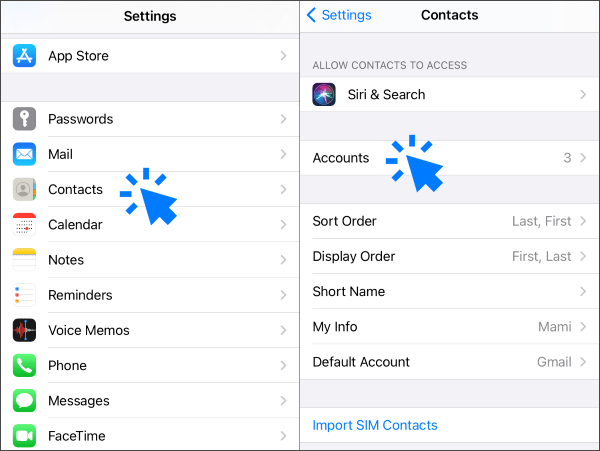
ステップ2.Gmailアカウントを設定していない場合は、[アカウントの追加]オプションを選択し、[Google]オプションを押して、Googleアカウントのクレデンシャルを入力します。

ステップ3.「連絡先」トグルボタンを有効にして、連絡先をGoogleアカウントに保存します。

ステップ4.あなたのAndroidデバイスで同じGoogleアカウントにサインインすると、あなたのiPhoneのすべての連絡先があなたのAndroid携帯電話に転送されます。
続きを読む:
iCloudからサムスンの携帯電話にシームレスにデータを転送するにはどうすればよいですか?
5つの簡単な方法|サムスンのメモをiPhoneに転送する方法
電子メールは、デバイス間でデータを共有する最も古い方法の1つです。ただし、電子メールを使用してiPhoneからAndroidデバイスに連絡先を転送するのは面倒で、一度に1つの連絡先を送信する必要があるため、時間がかかります。連絡先が少ない場合は実行可能な方法です。
以下は、電子メールを介してアップルからAndroidに連絡先を転送する方法です。
ステップ1.iPhoneの「連絡先」アプリケーションを起動し、転送する連絡先に移動します。
ステップ2.「連絡先の共有」ボタンを押して、共有方法を電子メールとして選択します。
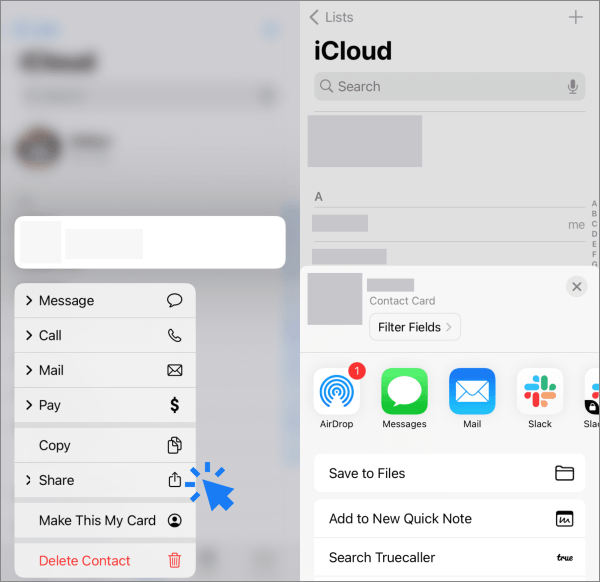
ステップ3.連絡先をメールに送信します。
ステップ4.Androidデバイスで同じメールにログインし、添付の連絡先を押して、AndroidフォンにリンクされているGoogleアカウントに連絡先を追加します。
iPhoneからAndroidへの切り替えはもう面倒ではありません。上記の方法は、プロのようにこれらのデバイス間で連絡先を共有するのに役立ちます。 Coolmuster Mobile Transfer(スマホデータ移行)を使用すると、iPhoneからAndroidに連絡先を選択的にコピーするためのいくつかの簡単な手順が必要になります。
関連記事:
7の方法でiPhoneからアンドロイドにファイルを転送する方法
iCloudカレンダーをアンドロイド携帯電話/タブレットに同期する
iPhoneのデータをXiaomiに転送する方法:iPhoneからXiaomiへの転送5の方法





